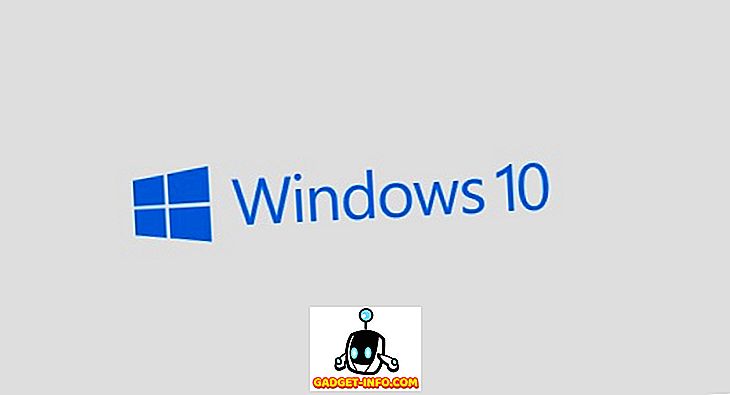Sejak Apple menciptakan iPhone pertama sembilan tahun yang lalu, dan kemudian iPad dan iPod touch, tombol Home telah menjadi fitur perangkat keras fisik yang akan menekan untuk berfungsi seperti yang diharapkan. Bahkan pengenalan TouchID pada iPhone 5s tidak mengubah itu. Ini semua berubah, untuk pertama kalinya dalam sejarah Apple, dengan peluncuran iPhone 7 dan iPhone 7 Plus baru-baru ini, di mana Apple membuang tombol fisik demi tombol Home state kapasitif yang solid yang bukan fitur perangkat keras dan tidak dapat menekan untuk berfungsi.
Apa yang akhirnya berubah ini lebih dari sekadar pengalaman pengguna. Sementara iPhone 7 dan iPhone 7 Plus menggunakan mesin Taptic yang disempurnakan untuk memberikan perasaan pers yang solid ketika Anda berinteraksi dengan tombol Home yang baru, tombol ini juga bertanggung jawab untuk beberapa fungsi lain yang agak penting: mem-boot ulang / mengatur ulang iPhone dan menempatkan perangkat dalam mode Pemulihan atau DFU. Dengan tombol solid state baru, Home tidak dapat digunakan untuk fungsi-fungsi ini. Itu karena agar tombol kapasitif berfungsi, perangkat harus sudah dihidupkan, dan kedua mode pemulihan dan DFU menangani skenario di mana perangkat Anda tidak dapat sepenuhnya menyalakan dan memuat iOS. Oleh karena itu, metode untuk mencapai kedua mode ini, serta mem-boot ulang iPhone dengan susah, telah sedikit berubah pada iPhone 7 dan iPhone 7 Plus. Alih-alih tombol Beranda, Anda sekarang akan menggunakan Volume Turun. Nah, berikut ini cara mem-boot ulang atau mengatur ulang iPhone 7 untuk masuk ke mode pemulihan atau DFU:

Cara mem-boot ulang iPhone 7 dengan susah payah
Seperti semua bentuk teknologi lainnya, iPhone 7 juga rentan terhadap kerusakan dari waktu ke waktu. Jika perangkat Anda macet di suatu aplikasi, mulailah memanas secara berlebihan atau mulai berlaku tidak sopan, sebagian besar jalan keluar yang sulit adalah jalan keluar. Apa yang dimaksud adalah bahwa alih-alih menahan tombol daya untuk mematikan perangkat, Anda harus menyalakannya kembali, membersihkan RAM dan membebaskan prosesor, membersihkan cache.
Pada model iPhone sebelumnya, Anda akan menekan dan menahan tombol daya dan tombol Home secara bersamaan hingga logo Apple muncul. Pada iPhone 7 dan 7 Plus, tombol Daya dan Volume Turun yang akan Anda tekan dan tahan hingga logo Apple muncul (sekitar 10 detik), pada titik mana Anda akan melepaskan keduanya dan membiarkan perangkat melakukan booting secara normal.
Sementara metode ini bekerja, harap dicatat bahwa menekan dan menahan tombol Volume Turun akan meminta volume HUD untuk ditampilkan dan volume perangkat turun sepenuhnya. Itu normal, jadi jangan khawatir jika Anda melihat ini.
Cara menempatkan iPhone 7 dalam Mode Pemulihan
Mode pemulihan adalah cara penyelamatan yang baik jika instalasi iOS di iPhone Anda menjadi tidak bagus, mencegah perangkat untuk boot dengan benar. Pada perangkat semacam itu, Anda dapat meletakkan ponsel dalam Mode Pemulihan dan kemudian mengembalikannya menggunakan iTunes melalui kabel petir.
Untuk masuk ke mode Pemulihan pada iPhone 7 dan iPhone 7 Plus, tekan dan tahan tombol Daya dan Volume Turun hingga Anda melihat logo Apple muncul. Kemudian, tetap memegang kedua tombol hingga layar perangkat menunjukkan pesan "Sambungkan ke iTunes" . Pada titik ini, sambungkan iPhone 7 ke iTunes menggunakan kabel petir. iTunes akan memberikan pesan berikut:
"Ada masalah dengan iPhone yang mengharuskannya diperbarui atau dipulihkan."
Harap perhatikan bahwa petunjuk ini untuk Mode Pemulihan berlaku terlepas dari kondisi asli perangkat. Yaitu, bahkan jika perangkat dihidupkan, menekan dan menahan kedua tombol ini pertama-tama akan mengubah layar perangkat menjadi hitam (mematikan) dan kemudian menghidupkannya kembali dan kemudian membawanya ke Mode Pemulihan. Jadi, itu menghemat langkah ekstra untuk mematikan perangkat.
Cara menempatkan iPhone 7 dalam Mode DFU
Mode Peningkatan Firmware Perangkat, atau DFU, adalah langkah paling drastis yang berlaku saat perangkat Anda tidak dapat dipulihkan melalui Mode Pemulihan. DFU hanya memanggil bootloader untuk memberikan instruksi yang cukup untuk menulis firmware baru (iOS IPSW) ke NAND iPhone, yang menjadikannya solusi utama untuk memperbaiki masalah perangkat lunak. Mode DFU juga berbeda dari Pemulihan, karena Anda tidak akan melihat pesan apa pun di iPhone, hanya layar hitam.
Untuk menempatkan iPhone 7 atau iPhone 7 Plus dalam mode DFU, Anda akan melakukan tekan yang sama dan tahan mantra tombol Daya dan Volume Turun . Namun, untuk ini, Anda akan menekan dan menahan kedua tombol tepat 10 detik . Setelah 10 detik, lepaskan tombol Daya tetapi tetap tahan tombol Volume Turun selama 10 detik tambahan . Voila, iPhone 7 sekarang dalam mode DFU.
Karena mode DFU tidak memiliki indikasi visual pada layar iPhone, Anda hanya akan tahu pasti kapan Anda menghubungkan ponsel dengan iTunes menggunakan kabel petir. Setelah terhubung, iTunes akan menampilkan pesan ini.
“ITunes telah mendeteksi iPhone dalam mode pemulihan. Anda harus memulihkan iPhone ini sebelum dapat digunakan dengan iTunes. "
Harap perhatikan bahwa pesan iTunes untuk mode DFU menyatakan "mode pemulihan, " sedangkan yang untuk mode Pemulihan hanya menyebut "masalah dengan iPhone." Aneh bedanya, itulah cara Apple mengaturnya, jadi kami hanya menunjukkannya kalau-kalau itu membuat Anda marah.
Perbaiki iPhone 7 atau 7 Plus melalui Hard Reset, Mode Pemulihan atau Mode DFU
Jadi, itulah cara mengatur ulang / reboot iPhone 7 atau 7 Plus dengan susah payah, seandainya perangkat Anda macet atau jika Anda hanya menghadapi masalah dengan pembaruan iOS. Meskipun kami berharap ini tidak pernah terjadi pada iPhone 7 atau iPhone 7 Plus Anda, ada baiknya pengetahuan ini berguna, untuk keluar dari keadaan darurat. Jika Anda ragu, beri tahu kami di bagian komentar di bawah dan kami akan dengan senang hati membantu.